2018-2019-2 《网络对抗技术》Exp0 Kali安装 Week1 20165202
2018-2019-2 《网络对抗技术》Exp0 Kali安装 Week1 20165202
一、下载
虚拟机环境
Kali所需要虚拟机软件为VMware,在之前其他课程中使用的即为VMware,此步骤略过。
Kali镜像
可选择官网链接进行镜像下载,根据自身系统选择相应版本
二、安装
Kali安装
-
文件>新建虚拟机>典型

添加镜像路径
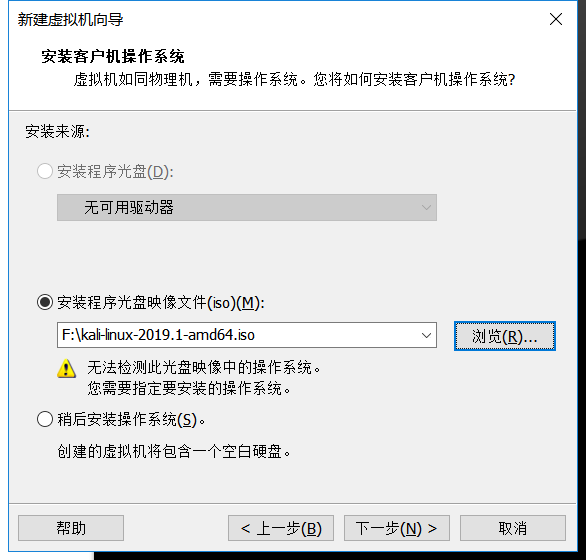
-
选择我们要安装的操作系统:linux
-
命名新的虚拟机并设置存储路径
-
指定磁盘大小为20G,选择将虚拟磁盘存储为单个文件,点击下一步
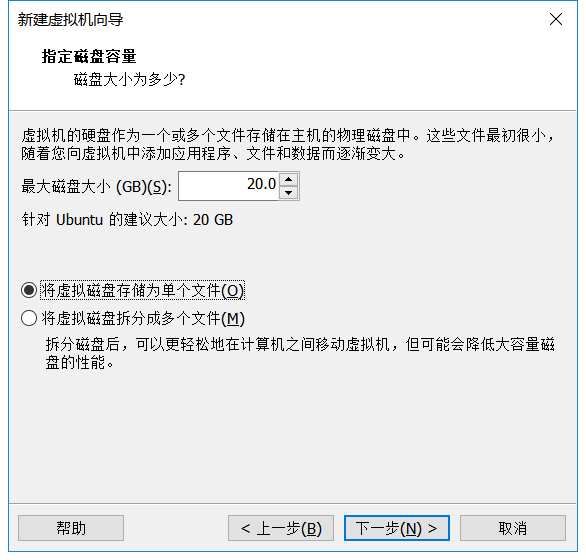
-
设置完成后,开启虚拟机,选择Graphical install
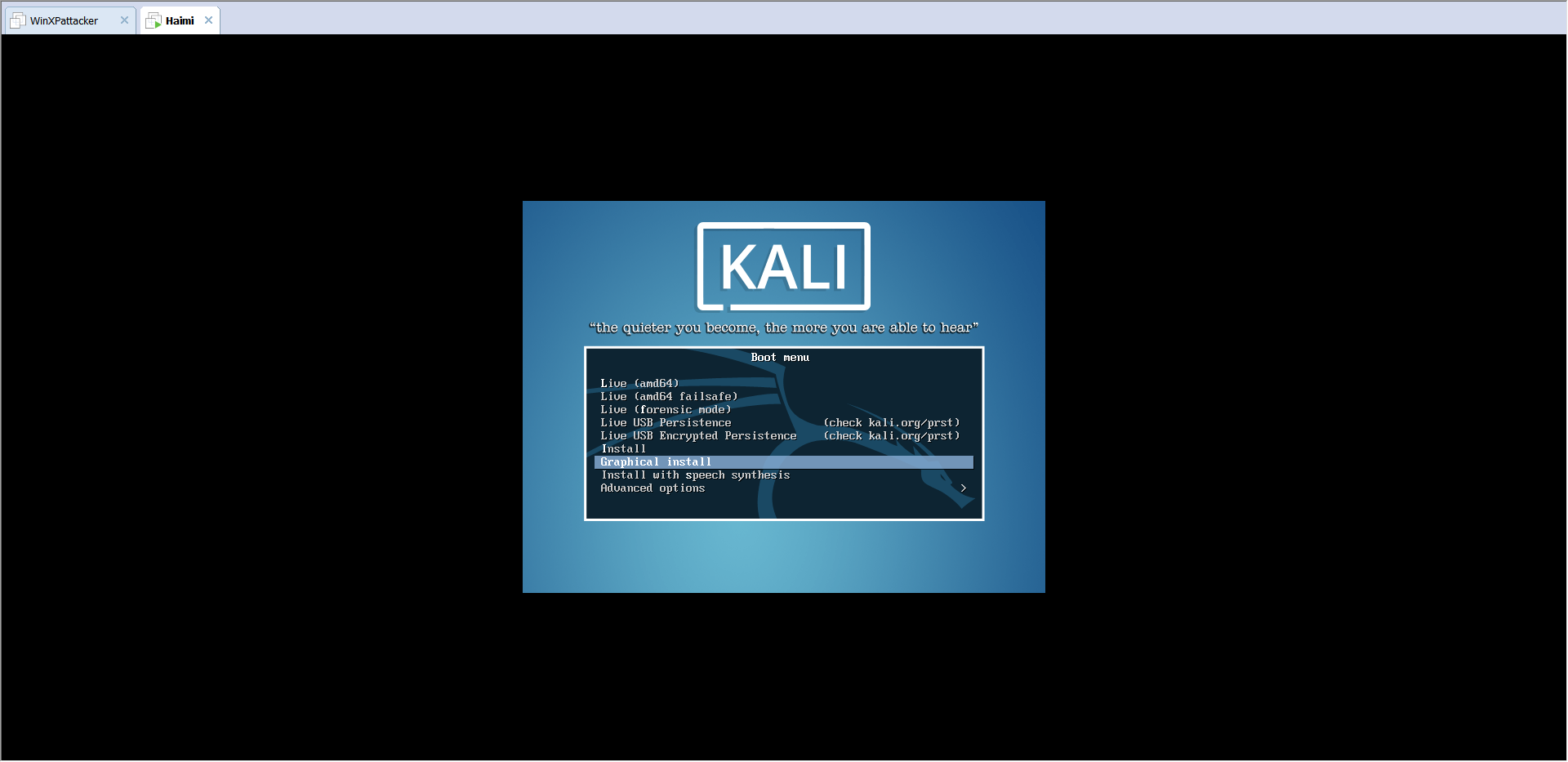
-
选择语言Chinese(Simplified),配置键盘:汉语
-
设置登录名户名及登录密码
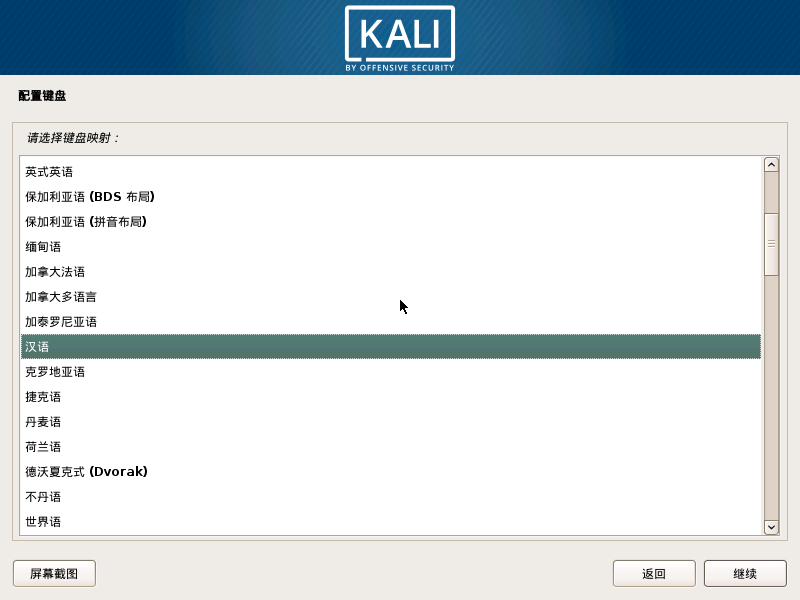
-
设置磁盘分区:使用整个磁盘->将所有文件放在同一个分区中->结束分区设定并将修改写入磁盘

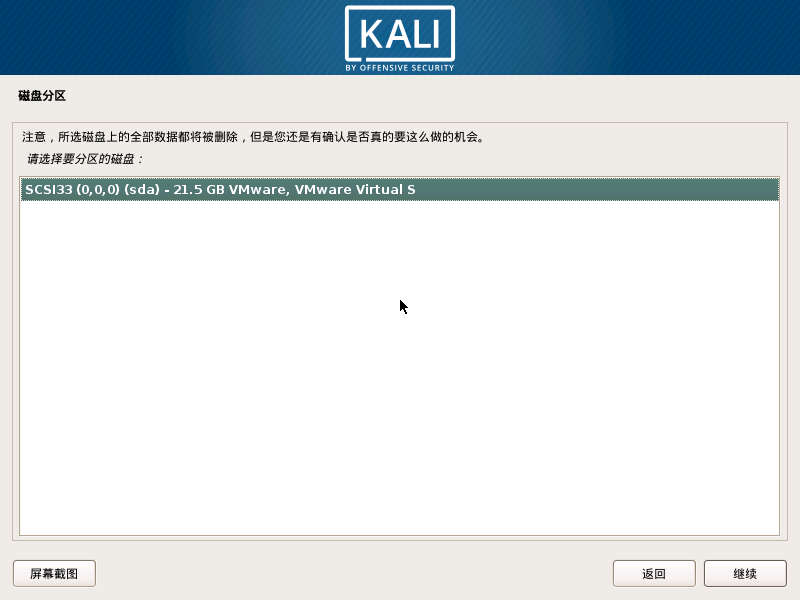


是否写入改动,选择:是,进入下一步

-
设置软件包管理器:是否使用网络镜像->否
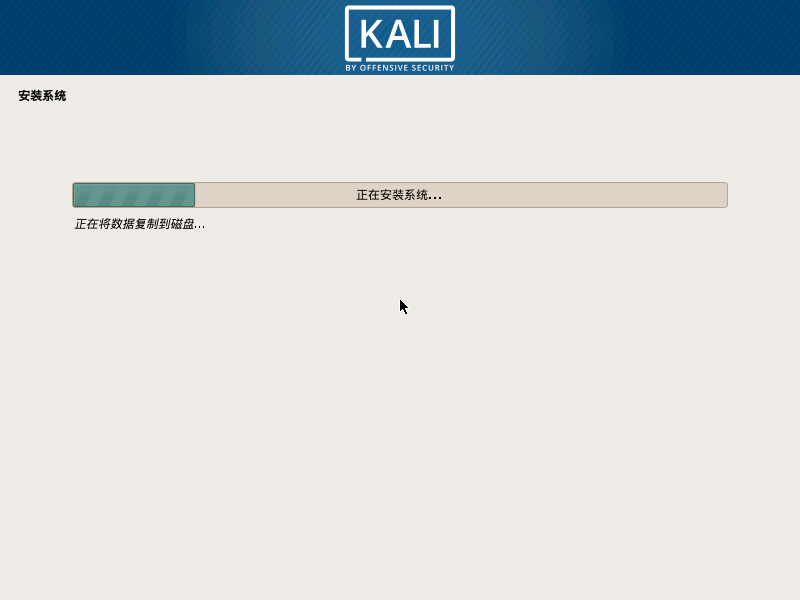
-
安装GRUB至硬盘->是->/dev/sda
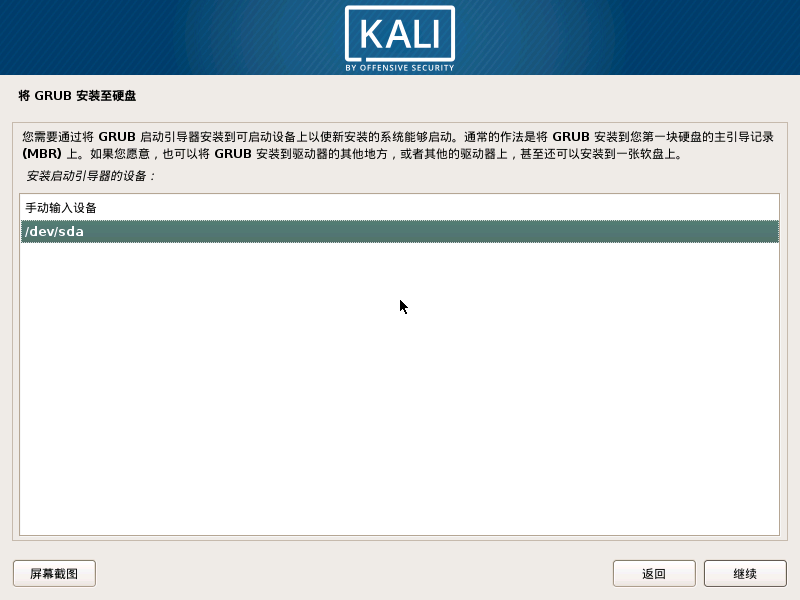

-
启动虚拟机,选择第一个选项,使用用户名root和自己设置的密码登录

-
进入系统界面
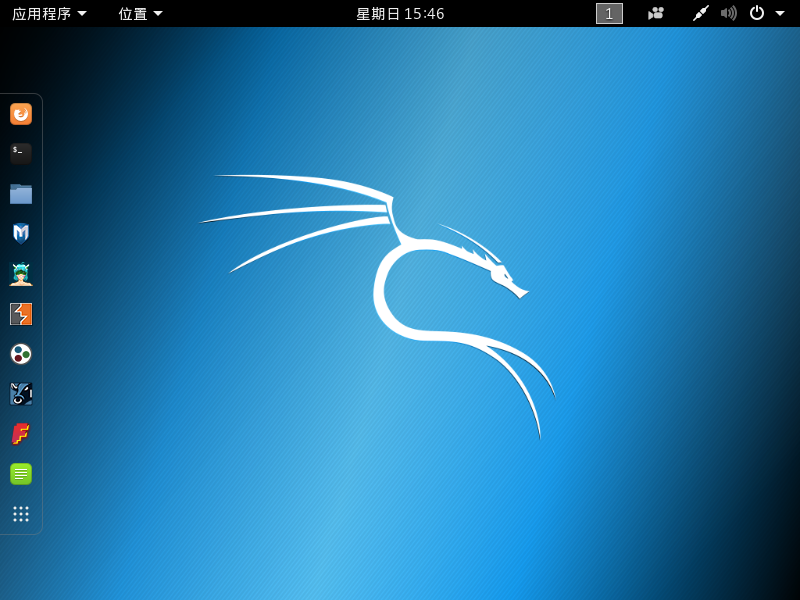
安装VMtools
-
虚拟机>安装VMware tools
-
将文件
VMwareTools-10.2.5-8068393.tar.gz移动到主目录
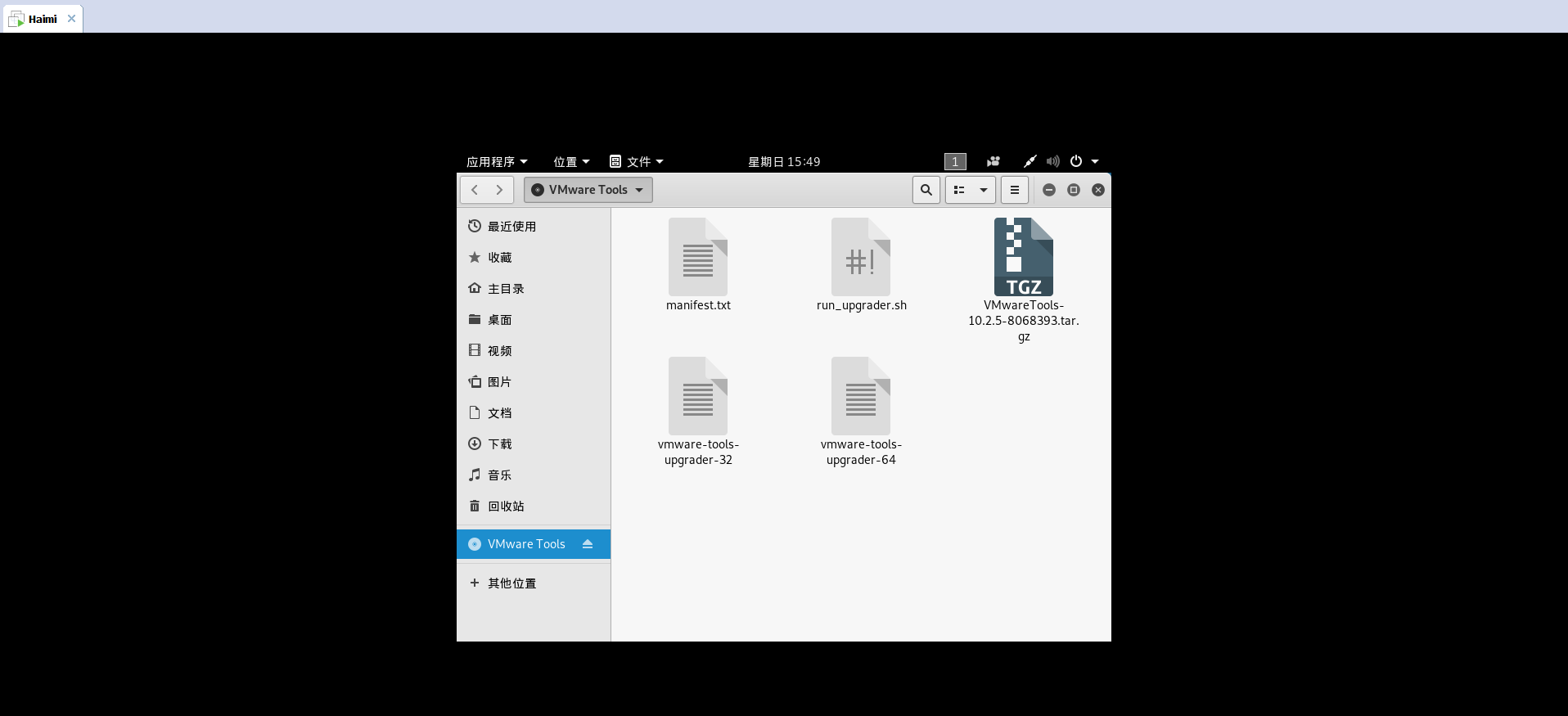
-
打开命令行,解压
tar -zxvf VMwareTools-10.2.5-8068393.tar.gz
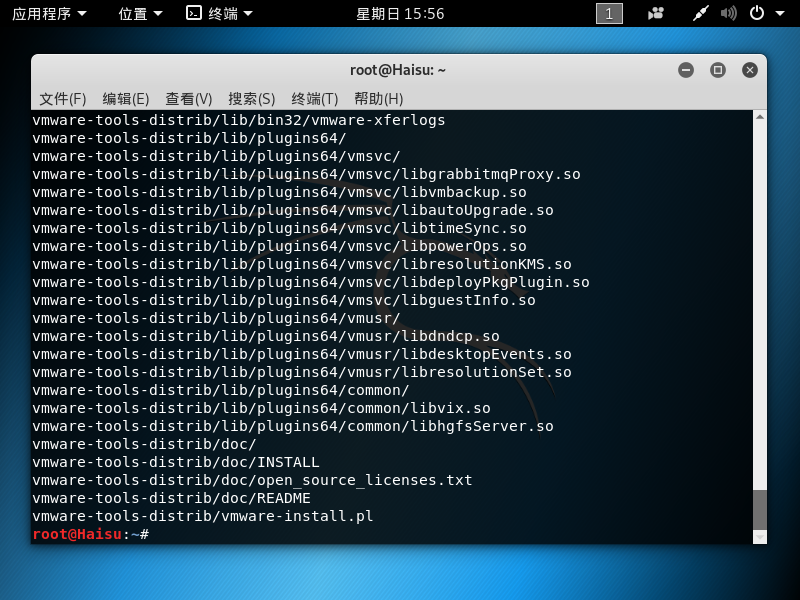
-
进入文件夹
cd vmware-tools-distrib/

-
运行
./vmware-install.pl,一直enter
三、网络
-
选择虚拟机设置->硬件->网络适配器
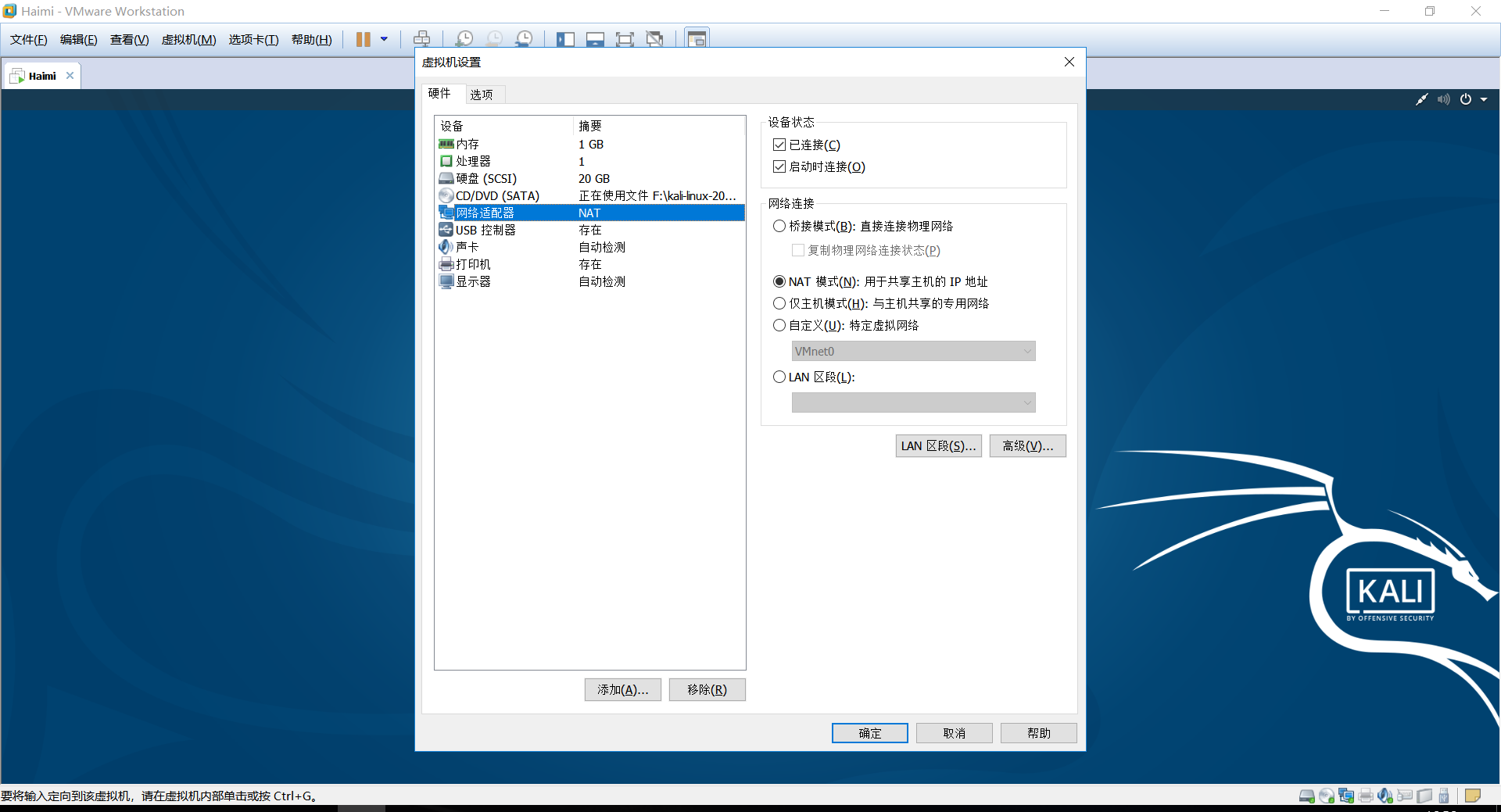
-
设置为
NAT状态 -
系统右上角显示网络已连接

四、共享
共享文件夹
-
虚拟机>设置>选项>共享文件夹

-
添加
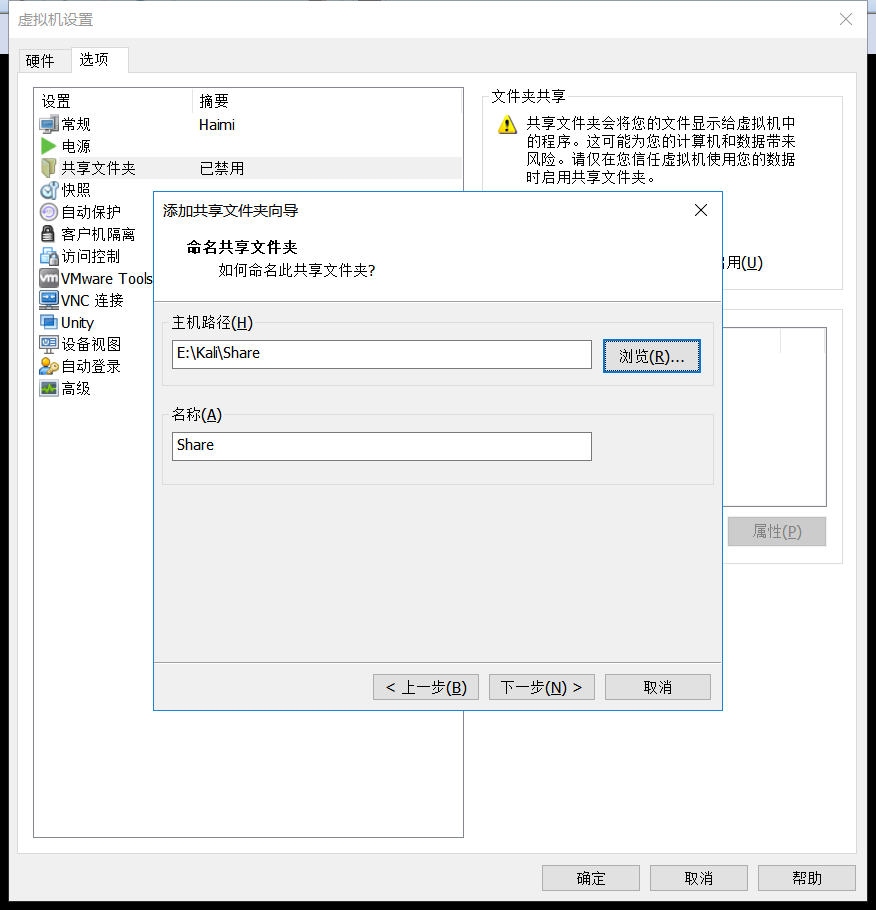
-
选择主机路径
共享剪切板
-
虚拟机>设置>选项>客户机隔离
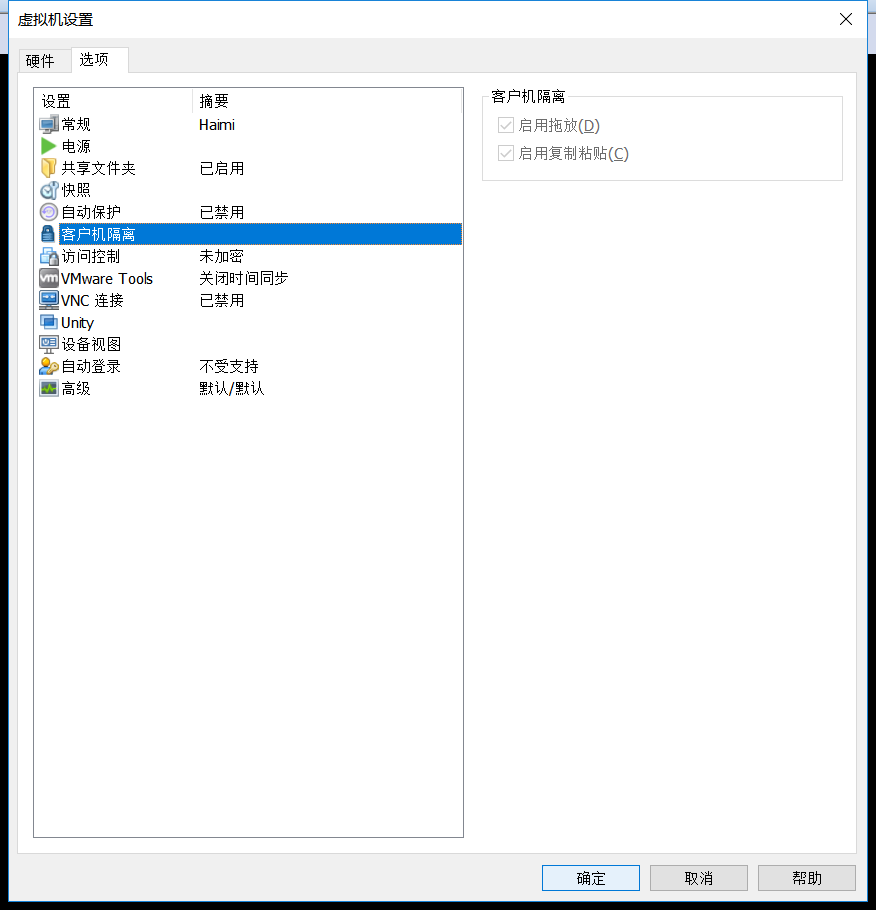
选择启用拖放和启用粘贴复制,共享剪切板,同时可实现文件拖放
五、软件源
更新软件源
- 命令行输入
leafpad /etc/apt/sources.list打开source.list文件,向文件中写入
deb http://http.kali.org/kali kali-rolling main non-free contrib
deb-src http://http.kali.org/kali kali-rolling main non-free contrib
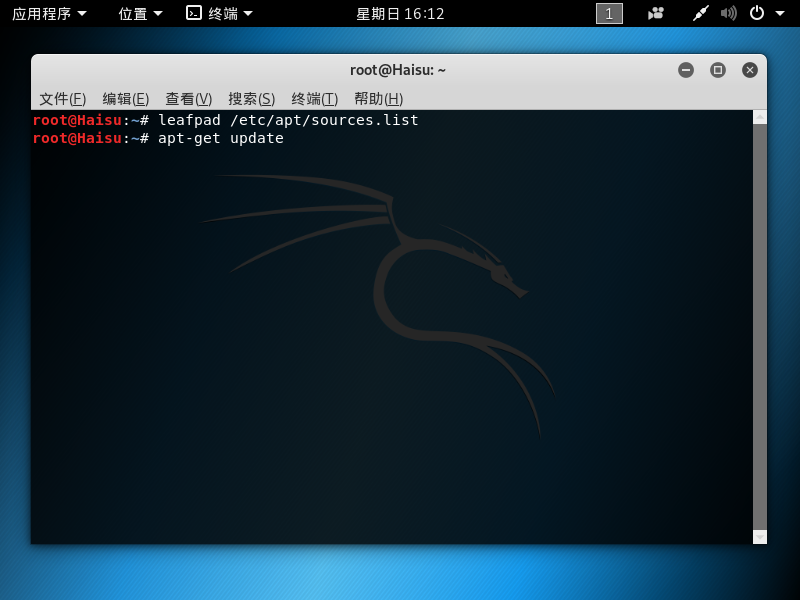
- 命令行输入以下命令,刷新系统,并安装更新。
apt-get update
apt-get dist-upgrade
安装输入法
-
下载
apt-get install ibus ibus-pinyin
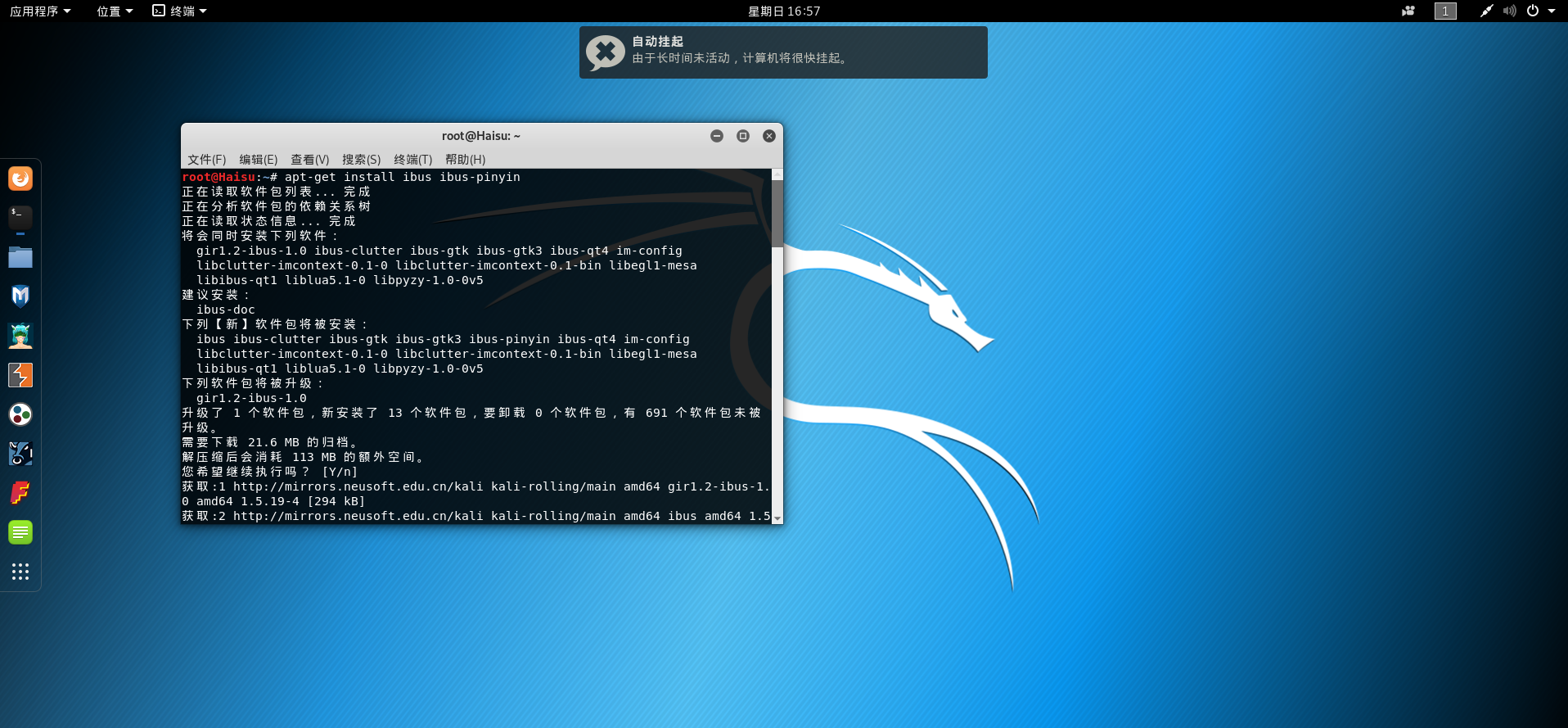
启用:设置>区域和语言>输入源>选择汉语(Pinyin)
六、遇到的问题
1.开始未参考教程自己装,选择了“将磁盘拆分为多个文件”,重启过程卡死了...
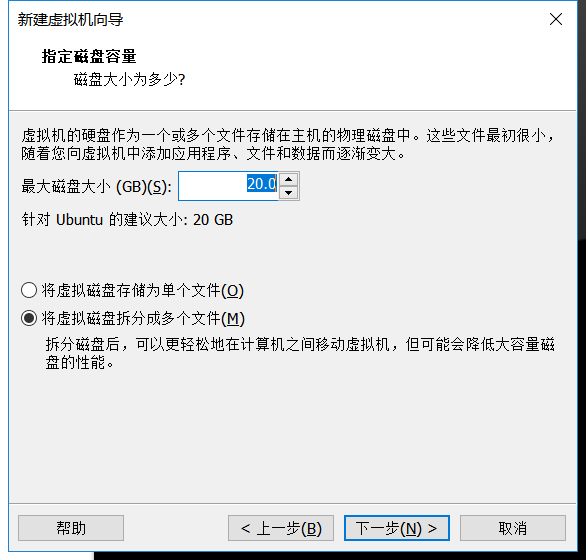
后来进行了重装,之前的问题自动解决了。我也百度了一下关于设置磁盘的问题:
现在的计算机一般都是采用的是ntfs文件系统。
比如安装VM的时候也是建议你采用单个文件格式便于存储。但是前提是磁盘使用ntfs文件格式。
如果你计算机是采用FAT32文件格式,那么最大单文件大小: 4 GB (Fat16分区是2 GB ),分区大小不超过32GB左右。也就是说你的虚拟机磁盘空间不可能大于这个数字。否则就会出错。
而ntfs格式的文件系统支持文件大小均在2TB上。
问题应该不是出在这块设置上,可能是巧合。




